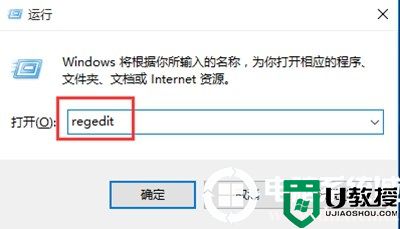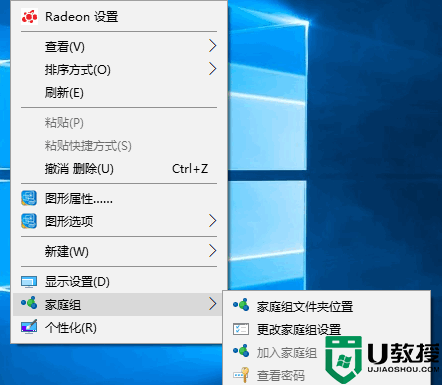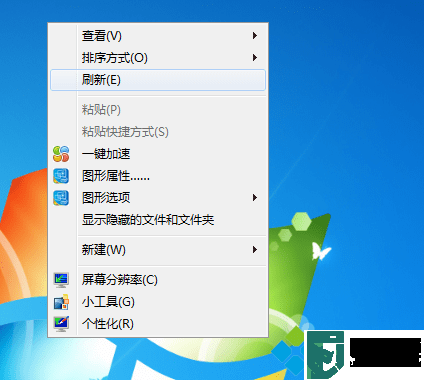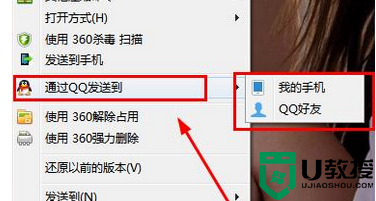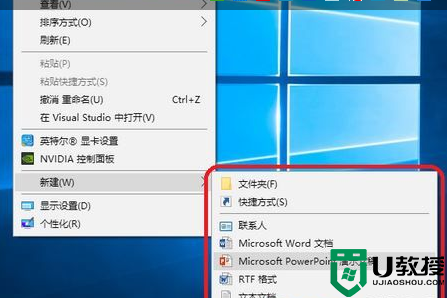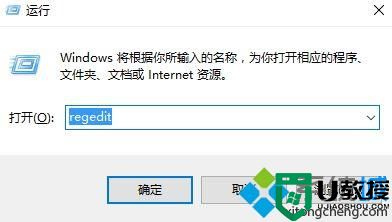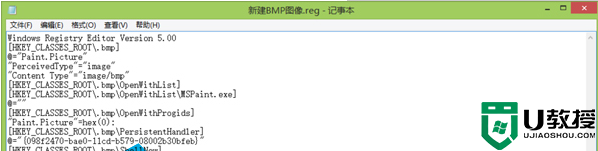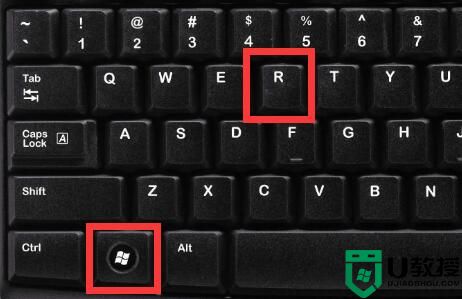win10右键菜单添加“发送到OneDrive”的方法【图文】
时间:2016-11-15作者:ujiaoshou
如果你一直在用OneDrive作为云网盘的话,那么在右键菜单的“发送到”下级菜单中添加一个“OneDrive”选项无疑要方便许多。下面就来分享一下win10右键菜单添加“发送到OneDrive”的方法。
具体的操作步骤:
Win + R 快捷键调出“运行”对话框,输入“shell:。如图:
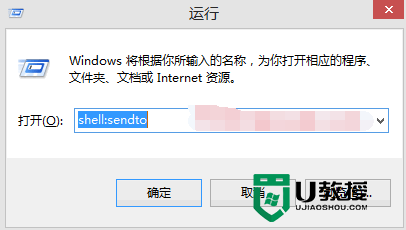
确定,就会打开sendto文件夹,在该文件夹空白处点击右键,选择“新建 - 快捷方式”。如图:
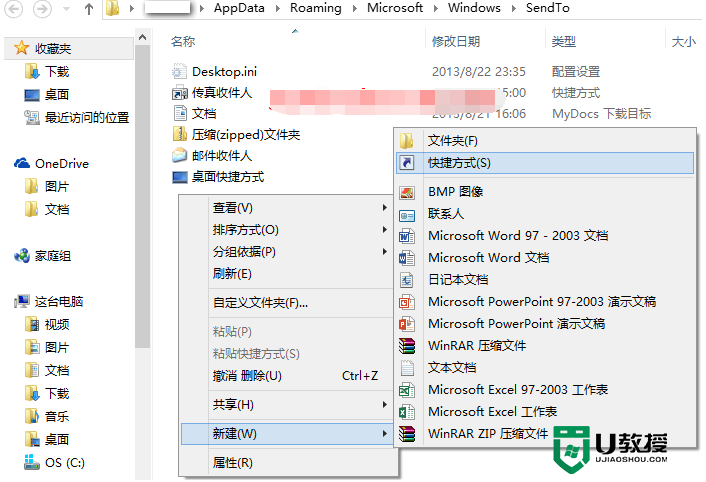
这时会打开“创建快捷方式”向导。如图:
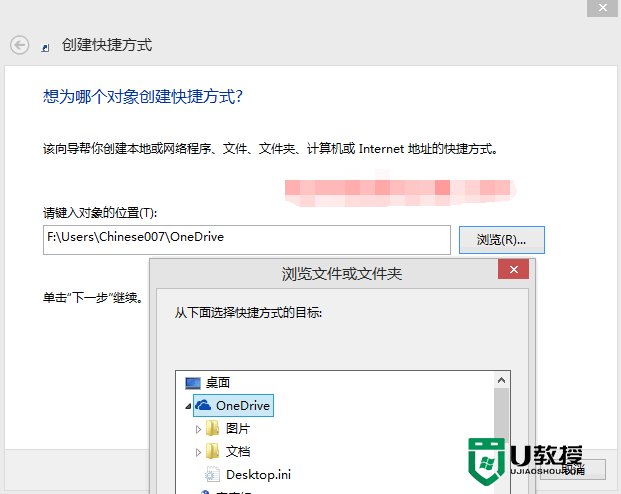
点击“浏览”按钮,在打开的“浏览文件或文件夹”窗口中选择快捷方式的目标为OneDrive,确定,OneDrive的路径就会显示到“请键入对象的位置”文本框中。
点击“下一步”,为该快捷方式命名。如图:
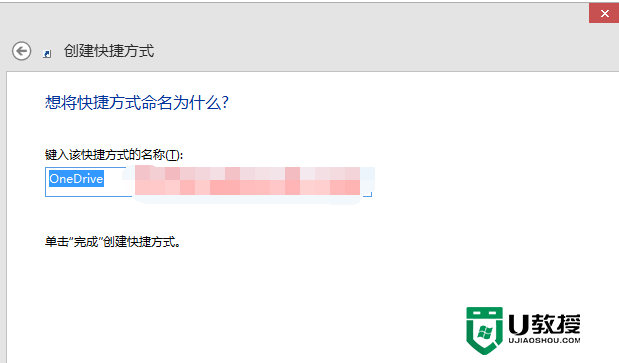
默认的名称即为OneDrive,最后点击“完成”。
然后你在任意文件上点击鼠标右键,就会发现右键菜单中已经添加了“发送到OneDrive”选项。如图:
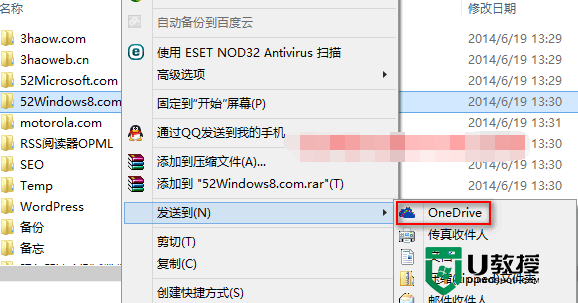
关于【win10右键菜单添加“发送到OneDrive”的方法】现在大家应该都了解处理方法了吧?觉得该教程有用户的话,建议收藏,或者想自己u盘装系统的话,可以上u教授看看安装的教程。